win7wifi密码怎么查看 win7如何查看wifi密码
更新时间:2023-10-26 13:48:20作者:skai
我们大家在使用win7操作系统的时候,我们经常都会连接wifi进行上网,但是在连接wifi后,我们难免会因为什么原因需要查看wifi密码,对于我们这些新入手的小伙伴来说,都不知道在哪里看,下面小编带着大家一起来看看win7wifi密码怎么查看,希望可以帮助到你。
方法步骤如下
1、首先打开电脑,我们在电脑桌面上找到“控制面板”的快捷图标,双击该图标打开控制面板页面。
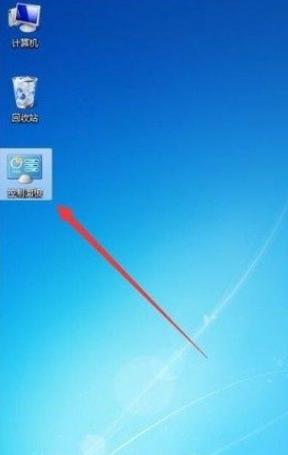
2、接着在控制面板页面中,我们在界面右上角找到“类别”下拉按钮并点击,在下拉框中选择“大图标”选项。
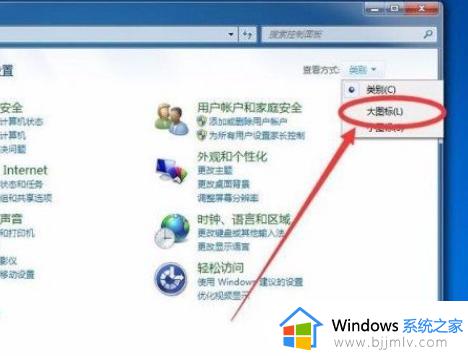
3、然后就会看到下图所示的界面,我们在界面上找到“网络和共享中心”选项,点击它即可进行下一步操作。
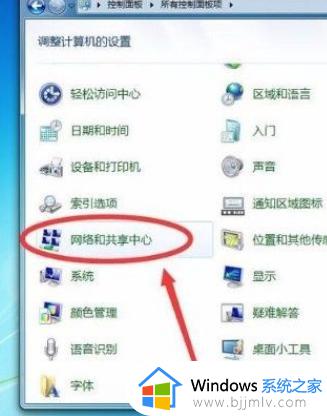
4、接下来就会进入到网络和共享中心页面,我们在页面左上方找到“管理无线网络”选项,点击该选项就可以了。
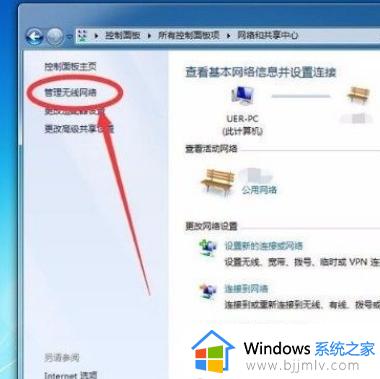
5、随后界面上就会出现电脑已连接的网络,我们找到想要查看密码的wifi网络,双击它即可。
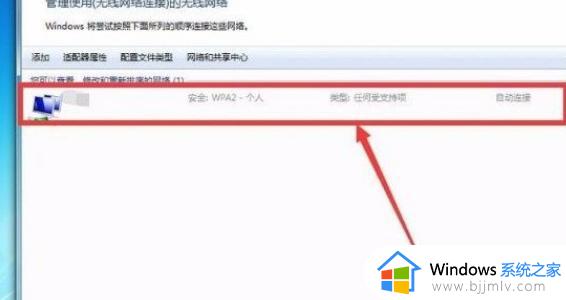
6、紧接着界面上就会弹出一个属性窗口,我们在窗口上方找到“安全”选项卡,点击该选项卡就可以了。
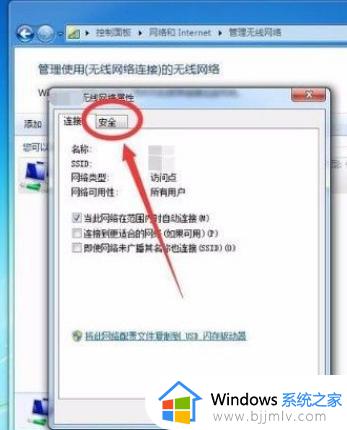
7、最后就会看到下图所示的界面,我们在窗口中勾选“显示字符”选项。就可以在“网络安全密钥”文本框中查看到wifi密码了。
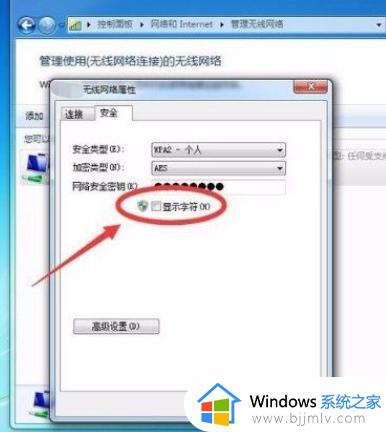
以上全部内容就是小编带给大家的win7wifi密码查看方法详细内容分享啦,还不清楚怎么查看win7wifi密码的小伙伴就快点跟着小编进行查看吧。
win7wifi密码怎么查看 win7如何查看wifi密码相关教程
- win7查看wifi密码怎么操作 win7如何查看wifi密码
- win7看wifi密码怎么看 win7电脑如何查看wifi密码
- win7怎么查看无线网密码 如何查看win7电脑wifi密码
- win7系统怎么查看wifi密码 win7系统如何查询wifi密码
- windows7怎么查看wifi密码 windows7如何查看无线网密码
- win7查看ie保存的密码的方法 win7如何查看ie存储的密码
- win7怎么在电脑上查看wifi密码 win7电脑上查看wifi密码如何操作
- win7网络密码怎么查看 win7查看本地连接密码方法
- win7怎么查看无线网密码 win7查看无线网络密码的方法
- win7查看本地连接网络密码方法 win7怎么查看本地连接密码
- win7系统如何设置开机问候语 win7电脑怎么设置开机问候语
- windows 7怎么升级为windows 11 win7如何升级到windows11系统
- 惠普电脑win10改win7 bios设置方法 hp电脑win10改win7怎么设置bios
- 惠普打印机win7驱动安装教程 win7惠普打印机驱动怎么安装
- 华为手机投屏到电脑win7的方法 华为手机怎么投屏到win7系统电脑上
- win7如何设置每天定时关机 win7设置每天定时关机命令方法
win7系统教程推荐
- 1 windows 7怎么升级为windows 11 win7如何升级到windows11系统
- 2 华为手机投屏到电脑win7的方法 华为手机怎么投屏到win7系统电脑上
- 3 win7如何更改文件类型 win7怎样更改文件类型
- 4 红色警戒win7黑屏怎么解决 win7红警进去黑屏的解决办法
- 5 win7如何查看剪贴板全部记录 win7怎么看剪贴板历史记录
- 6 win7开机蓝屏0x0000005a怎么办 win7蓝屏0x000000a5的解决方法
- 7 win7 msvcr110.dll丢失的解决方法 win7 msvcr110.dll丢失怎样修复
- 8 0x000003e3解决共享打印机win7的步骤 win7打印机共享错误0x000003e如何解决
- 9 win7没网如何安装网卡驱动 win7没有网络怎么安装网卡驱动
- 10 电脑怎么设置自动保存文件win7 win7电脑设置自动保存文档的方法
win7系统推荐
- 1 雨林木风ghost win7 64位优化稳定版下载v2024.07
- 2 惠普笔记本ghost win7 64位最新纯净版下载v2024.07
- 3 深度技术ghost win7 32位稳定精简版下载v2024.07
- 4 深度技术ghost win7 64位装机纯净版下载v2024.07
- 5 电脑公司ghost win7 64位中文专业版下载v2024.07
- 6 大地系统ghost win7 32位全新快速安装版下载v2024.07
- 7 电脑公司ghost win7 64位全新旗舰版下载v2024.07
- 8 雨林木风ghost win7 64位官网专业版下载v2024.06
- 9 深度技术ghost win7 32位万能纯净版下载v2024.06
- 10 联想笔记本ghost win7 32位永久免激活版下载v2024.06